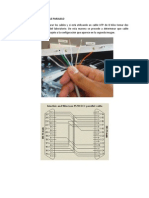0 calificaciones0% encontró este documento útil (0 votos)
418 vistasInterfaz Puerto Paralelo en Labview
Interfaz Puerto Paralelo en Labview
Cargado por
Roberto GarzonEl documento describe cómo manejar el puerto paralelo de una PC con LabView para enviar y recibir datos de entrada y salida. Explica el funcionamiento del puerto paralelo y cómo configurar las entradas y salidas en LabView. Luego presenta ejemplos prácticos como enviar datos a LEDs, recibir datos de pulsadores y crear un contador ascendente usando el puerto paralelo.
Copyright:
© All Rights Reserved
Formatos disponibles
Descargue como DOCX, PDF, TXT o lea en línea desde Scribd
Interfaz Puerto Paralelo en Labview
Interfaz Puerto Paralelo en Labview
Cargado por
Roberto Garzon0 calificaciones0% encontró este documento útil (0 votos)
418 vistas7 páginasEl documento describe cómo manejar el puerto paralelo de una PC con LabView para enviar y recibir datos de entrada y salida. Explica el funcionamiento del puerto paralelo y cómo configurar las entradas y salidas en LabView. Luego presenta ejemplos prácticos como enviar datos a LEDs, recibir datos de pulsadores y crear un contador ascendente usando el puerto paralelo.
Derechos de autor
© © All Rights Reserved
Formatos disponibles
DOCX, PDF, TXT o lea en línea desde Scribd
Compartir este documento
Compartir o incrustar documentos
¿Le pareció útil este documento?
¿Este contenido es inapropiado?
El documento describe cómo manejar el puerto paralelo de una PC con LabView para enviar y recibir datos de entrada y salida. Explica el funcionamiento del puerto paralelo y cómo configurar las entradas y salidas en LabView. Luego presenta ejemplos prácticos como enviar datos a LEDs, recibir datos de pulsadores y crear un contador ascendente usando el puerto paralelo.
Copyright:
© All Rights Reserved
Formatos disponibles
Descargue como DOCX, PDF, TXT o lea en línea desde Scribd
Descargar como docx, pdf o txt
0 calificaciones0% encontró este documento útil (0 votos)
418 vistas7 páginasInterfaz Puerto Paralelo en Labview
Interfaz Puerto Paralelo en Labview
Cargado por
Roberto GarzonEl documento describe cómo manejar el puerto paralelo de una PC con LabView para enviar y recibir datos de entrada y salida. Explica el funcionamiento del puerto paralelo y cómo configurar las entradas y salidas en LabView. Luego presenta ejemplos prácticos como enviar datos a LEDs, recibir datos de pulsadores y crear un contador ascendente usando el puerto paralelo.
Copyright:
© All Rights Reserved
Formatos disponibles
Descargue como DOCX, PDF, TXT o lea en línea desde Scribd
Descargar como docx, pdf o txt
Está en la página 1de 7
TEMA
Manejo del puerto paralelo con labView
OBJETIVO GENERAL
Realizar el manejo del puerto paralelo con labView para manejar bits tanto de
entrada como salida entre la PC y sistemas perifricos.
OBJETIVOS ESPECFICOS
Investigar el funcionamiento del puerto paralelo.
Configurar las entradas y salidas del puerto por medio de LabView.
Programar acciones de manejo de bits con Labview.
Realizar las pruebas y analizar los datos obtenidos en la prctica y formular
conclusiones y recomendaciones.
RESUMEN
El presente trabajo de prctica, estudia las caractersticas y funcionamiento de la
comunicacin paralela empleando un Instrumento Virtual (LabView), el cual consiste en
configurar tanto sus entradas como salidas, para visualizar su respuesta en leds, y
posteriormente desarrollar, aplicaciones simples de fcil comprensin para reforzar los
temas visto en clases, Esta comunicacin es rpida a di diferencia de una comunicacin
serial, una desventaja se presenta en el hardware empleado ya que es mucho ms
complejo razn por la cual este tipo de tecnologa est siendo obsoleto, pero s necesario
revisarlo pues aun existe para aplicaciones de baja velocidad y practica.
ABSTRACT
This practical work studies the characteristics and performance of parallel communication
using a Virtual Instrument (LabView), which is to configure both its inputs and outputs to
display your LED response, and then develop simple applications easy to understand to
reinforce the points seen Role this communication is fast di Unlike a serial communication,
a disadvantage occurs in the hardware used because it is much more complex reason this
technology is being obsolete, but requires revision s for even exists for low speed
applications and practice.
MARCO TERICO
Puerto Paralelo
El puerto paralelo de una PC ha sido generalmente utilizado para el manejo de dispositivos
de adquisicin e impresin de imgenes, es por esto que desde un inicio se le dio el
nombre de puerto de impresin o LPT1. Sin embargo, este puerto puede ser gestionado
como una interfase para la adquisicin de datos de una manera simple.
El puerto paralelo tiene varios modos de trabajo, para las aplicaciones comunes se
utilizara la configuracin sencilla o SPP. En un esquema de puerto paralelo podemos
describir las funciones bsicas de sus pines, dividindolo en 4 zonas. (une05)
Ilustracin 1 Distribucin de pines en un puerto paralelo
La primera de las zonas es la que corresponde a los datos (normalmente de salida desde la
computadora hacia los dispositivos), ubicada entre los pines 2 y 9. Esta zona se puede acceder a
travs de la direccin (en formato hexadecimal 378), donde el pin 2 es el bit 0 (LSB) de este byte y
el pin 9 es el bit 7 (MSB).
La segunda zona de entrada de datos (hacia la computadora). Ocupa los pines 10, 11, 12, 13 y 15.
Esta zona se puede acceder a travs de la direccin (en formato hexadecimal 379). Aqu el pin 15
es el bit 3 de este byte, el pin 13 es el bit 4, el pin 12 es el bit 5, el pin 10 es el bit 6 y el pin 11 es el
bit t (MSB), pero este ltimo se encuentra negado. (une05)
La tercera zona es la zona de control, la cual incluye los pines 1, 14, 16 y 17. La computadora se
vale de esta zona para gerenciar las diferentes seales de control sobre los dispositivos perifricos
conectados al puerto paralelo (37A).
Los pines del 18 al 25 normalmente constituyen la cuarta zona. Esta zona solo se usa como
Tierra. No se debe conectar nada a esta zona que no vaya a estar a nivel de referencia 0V, pues
se podra daar el puerto. (une05)
Recordando:
El puerto paralelo est formado por 17 lneas de seales y 8 lneas de tierra. Las lneas de seales
estn formadas por tres grupos:
4 Lneas de control
5 Lneas de estado
8 Lneas de datos
En el diseo original las lneas de control son usadas para la interfaz, control e intercambio de
mensajes desde el PC a la impresora. (udb05)
Las lneas de estado son usadas para intercambio de mensajes, indicadores de estado desde la
impresora al PC (falta papel, impresora ocupada, error en la impresora).
Las lneas de datos suministran los datos de impresin del PC hacia la impresora y solamente en
esa direccin. Las nuevas implementaciones del puerto permiten una comunicacin bidireccional
mediante estas lneas.(udb05)
MATERIALES
8 leds
4 pulsadores
Resistencias (330)
Cable de conexin
Conector DB25 macho
Protoboard
Computador con LabView
2011 o superior
DESARROLLO
1) Acoplar el conector DB25 (previamente soldado a los pines de datos y estado) al
computador y comprobar que este funcione correctamente, para lo cual se ingresa en
la siguiente direccin :
Mi PC / Propiedades /Administrador de dispositivos / Puertos (COM, LPT) /puerto LPT1
y se confirma visualmente el perfecto funcionamiento del puerto.
Ilustracin 2 Configuracin del puerto Paralelo
2) A continuacin se inicializa LabView 2011, y crea un instrumento virtual en blanco
y al dar clic derecho en el panel de diagrama se puede visualizar los iconos de
conexin tanto para entrada y salida de datos en la pestaa conectivity.
Ilustracin 3 Iconos de Conectividad de LabView: a) Out Port b) In Port
Envi y Recepcin Bsico de datos al puerto Paralelo.
Envi
1) Ejecutar LabView 2011 y proceder a crear un instrumento virtual en blanco (Blank
Vi).
2) Insertar los elementos necesarios a emplearse en la prctica, es decir, un array de
leds, un botn, como se muestra en la Ilustracin 4.
Ilustracin 4 Panel frontal para el envi bsico de datos
3) Para enviar datos se emplea el icono Out Port ubicado en conectivity en el panel
de diagrama, en la cual se especifica su direccin en hexadecimal 378, y crear el
siguiente diagrama de bloques como se muestra en la ilustracin 5.
Ilustracin 5 Panel de Diagrama para el envi bsico de datos.
4) Finalmente conectar el circuito de prueba al puerto paralelo y comprobar el
funcionamiento del instrumento virtual anteriormente diseado.
Recepcin
1) Ejecutar LabView 2011 y proceder a crear un instrumento virtual en blanco (Blank
Vi).
2) Insertar los elementos necesarios a emplearse en la prctica, es decir, un array de
leds, un botn, como se muestra en la Ilustracin 6.
Ilustracin 6 Panel frontal para la recepcin bsico de datos
3) Para recibir datos se emplea el icono In Port ubicado en conectivity en el panel de
diagrama, en la cual se especifica su direccin en hexadecimal 379, y crear el
siguiente diagrama de bloques como se muestra en la ilustracin 7.
Ilustracin 7 Panel de Diagrama para la recepcin bsico de datos.
4) Finalmente conectar el circuito de prueba al puerto paralelo y comprobar el
funcionamiento del instrumento virtual anteriormente diseado.
Contador Ascendente para un pulsador en el pin 10 del puerto paralelo
1) Ejecutar LabView 2011 y proceder a crear un instrumento virtual en blanco (Blank
Vi).
2) Insertar los elementos necesarios a emplearse en la prctica, es decir, un array de
leds, un botn, como se muestra en la Ilustracin 8.
Ilustracin 8 Panel frontal para el contador de pulsos
3) Para recibir datos se emplea el icono In Port ubicado en conectivity en el panel de
diagrama, en la cual se especifica su direccin en hexadecimal 379, y crear el
siguiente diagrama de bloques como se muestra en la ilustracin 9.
Ilustracin 9 Panel de Diagrama del contador de pulsos.
4) Finalmente conectar el circuito de prueba al puerto paralelo y comprobar el
funcionamiento del instrumento virtual anteriormente diseado.
CONCLUSIONES
Para enviar y recibir datos se debe especificar su direccin en forma hexadecimal (378
para enviar y 379 para recibir) para referenciar los diferente pines de entrada y salida en el
puerto paralelo.
En los pines de entrada el instrumento virtual por defecto genera una salida en alto, es
decir, 5V.
El manejo de datos mediante instrumentos virtuales ofrecen mayor flexibilidad al
momento de manejar o rectificar el comportamiento de variables, reduciendo costos y
tiempo.
El instrumento virtual puede trabajar de forma paralela, es decir, puede recibir y
transmitir datos al mismo tiempo, sin afectar su funcionamiento.
RECOMENDACIONES
Verificar que las conexiones a tierra tengan un valor referencial de tensin cero 0 para
evitar daar el puerto paralelo.
Verificar la conexin del puerto paralelo antes de realizar la prctica, para poder visualizar
os iconos de conectividad en el instrumento virtual.
Verificar continuidad en los cables de conexin del conector Db25 para evitar problemas al
momento de transmitir o recibir datos.
BIBLIOGRAFIA
udb. udb. [En lnea] [Citado el: 2013 de 11 de 05.]
http://www.udb.edu.sv/udb/archivo/guia/electronica-ingenieria/interfaces-y-
perifericos/2012/ii/guia-5.pdf.
unet. unet. [En lnea] [Citado el: 2013 de 11 de 05.]
http://www.unet.edu.ve/~ielectro/Guia%20de%20puertos.pdf.
También podría gustarte
- Secuenciador para Luces NavideñasDocumento8 páginasSecuenciador para Luces Navideñasdolores_castañeda_1100% (1)
- Seguro FacultativoDocumento2 páginasSeguro FacultativoOthokary Gonzalez100% (1)
- Sistema de Adquisición de Datos A Traves Del Puerto ParaleloDocumento7 páginasSistema de Adquisición de Datos A Traves Del Puerto ParaleloManuel Alexandro Alaniz LechugaAún no hay calificaciones
- Anexo - Practica 4 - Descripción Del Puerto ParaleloDocumento11 páginasAnexo - Practica 4 - Descripción Del Puerto ParaleloAlan Garrido ValenciaAún no hay calificaciones
- Practica 13Documento13 páginasPractica 13Luis PeñaAún no hay calificaciones
- Conectar 2 PCs Con Cable ParaleloDocumento16 páginasConectar 2 PCs Con Cable ParalelomianvaherAún no hay calificaciones
- Puerto Paralelo Informe 2Documento13 páginasPuerto Paralelo Informe 2Raham CastilloAún no hay calificaciones
- Colorear Fotos Antiguas en Blanco y NegroDocumento28 páginasColorear Fotos Antiguas en Blanco y NegroZusfus PerezAún no hay calificaciones
- ElaboraciÓn de Un Cable ParaleloDocumento3 páginasElaboraciÓn de Un Cable ParaleloEduardoAún no hay calificaciones
- Puerto ParaleloDocumento41 páginasPuerto Paraleloedith02_18Aún no hay calificaciones
- Router - Bit - Basics TraducidoDocumento24 páginasRouter - Bit - Basics TraducidoCARLOS EDUARDO ALTOE ALBERICOAún no hay calificaciones
- Cajero Con Puerto ParaleloDocumento10 páginasCajero Con Puerto ParaleloRocksoft-Toy RamirezAún no hay calificaciones
- Desmontaje de Pr2 Con TextoDocumento24 páginasDesmontaje de Pr2 Con TextoMario Pacheco Salgado100% (2)
- El Puerto LPTDocumento11 páginasEl Puerto LPTJose Marpartida CaceresAún no hay calificaciones
- Proyecto Final Tecnicas DigitalesDocumento10 páginasProyecto Final Tecnicas DigitalesGastón Emanuel RuizAún no hay calificaciones
- Controlar El Puerto Paralelo Con Visual BasicDocumento9 páginasControlar El Puerto Paralelo Con Visual BasicAxel Abraham Villalvazo ValtierraAún no hay calificaciones
- Multímetro y ProtoboardDocumento7 páginasMultímetro y ProtoboardJosue GalindoAún no hay calificaciones
- bb3001 PDFDocumento2 páginasbb3001 PDFmr_pedrosoAún no hay calificaciones
- Programador de Memorias EEPROM para Puerto ParaleloDocumento1 páginaProgramador de Memorias EEPROM para Puerto ParaleloMario Javier Prada100% (1)
- Probador Puerto Paralelo2Documento5 páginasProbador Puerto Paralelo2Miguelina ParadaAún no hay calificaciones
- Manual Maquina 3018Documento30 páginasManual Maquina 3018marcial rubioAún no hay calificaciones
- U4 Conceptos Básicos Servomotor, Servodriver Seramplificador PDFDocumento17 páginasU4 Conceptos Básicos Servomotor, Servodriver Seramplificador PDFMiguel Agustin GerezAún no hay calificaciones
- Logica CableadaDocumento23 páginasLogica CableadaÖmär Urbina100% (1)
- Regletas InteligentesDocumento3 páginasRegletas InteligentesAntonio ManzanoAún no hay calificaciones
- N.A. Pantallas de Operador Con Unity v3Documento10 páginasN.A. Pantallas de Operador Con Unity v3Sergio Alzate DradaAún no hay calificaciones
- 4 Programacion ProcessingDocumento21 páginas4 Programacion ProcessingIrving IsraelAún no hay calificaciones
- Recopilacion de Trucos de Mac OS X Tiger 10 2 VersionDocumento27 páginasRecopilacion de Trucos de Mac OS X Tiger 10 2 Versionapi-26851541100% (3)
- Desbloqueo Centrales DSC 585 y 1565Documento1 páginaDesbloqueo Centrales DSC 585 y 1565RicardoAlvear100% (1)
- Controlar Display de 7 Segmentos Con Shift RegisterDocumento20 páginasControlar Display de 7 Segmentos Con Shift RegisterfelipeneyraAún no hay calificaciones
- FlipflopsDocumento32 páginasFlipflopsCarlosRuizAún no hay calificaciones
- Manual de Maquinado Copper CamDocumento10 páginasManual de Maquinado Copper Camkupak52100% (1)
- Primeros Pasos Con ISISDocumento110 páginasPrimeros Pasos Con ISISgabriel schanzAún no hay calificaciones
- Caracterizacion de Flip FlopsDocumento17 páginasCaracterizacion de Flip FlopsPedro RomeroAún no hay calificaciones
- Kit Electronica 20181010Documento8 páginasKit Electronica 20181010jose navaAún no hay calificaciones
- Procedimiento Practico para Reparar Fuentes de PCDocumento19 páginasProcedimiento Practico para Reparar Fuentes de PCElvisnosalgas regresayaAún no hay calificaciones
- El Bicho PaloDocumento12 páginasEl Bicho PaloEricaLunaAún no hay calificaciones
- Tribot Control Básico de Un Motor Paso A PasoDocumento5 páginasTribot Control Básico de Un Motor Paso A PasoRoberto Ivan Santiago HernandezAún no hay calificaciones
- Como Hacer Un Cartel de LedDocumento35 páginasComo Hacer Un Cartel de LedxxjoseAún no hay calificaciones
- Sensores y ActuadoresDocumento42 páginasSensores y ActuadoresAlexis Villarreal V.Aún no hay calificaciones
- Proyecto Matriz de Leds SencillaDocumento8 páginasProyecto Matriz de Leds SencillaAlexander Aguiño ViverosAún no hay calificaciones
- Cómo Generar Señal Trifásica SPWM Con Arduino - Eprojectszone 2Documento7 páginasCómo Generar Señal Trifásica SPWM Con Arduino - Eprojectszone 2Sistemcan ProductivoAún no hay calificaciones
- CronoCronometro Digital Controlado Por Bluetooth en Una Aplicación Androidmetro Digital Controlado Por Bluetooth en Una Aplicación AndroidDocumento10 páginasCronoCronometro Digital Controlado Por Bluetooth en Una Aplicación Androidmetro Digital Controlado Por Bluetooth en Una Aplicación AndroidHarold Stiven Amaya VillamilAún no hay calificaciones
- Calibrer Sensores Olivetii pr2Documento6 páginasCalibrer Sensores Olivetii pr2Francisco LopezAún no hay calificaciones
- Diseno e Implementacion de Un PCB PresentacionDocumento34 páginasDiseno e Implementacion de Un PCB PresentacionJuan MicoltaAún no hay calificaciones
- PROYECTO V1-EditableDocumento11 páginasPROYECTO V1-EditableAndres ZabalaAún no hay calificaciones
- I2CDocumento25 páginasI2CJorge Azurduy100% (1)
- Ampliación A 8 Entradas de Línea para Placa de SonidoDocumento79 páginasAmpliación A 8 Entradas de Línea para Placa de SonidoFelix RuizAún no hay calificaciones
- Circuitos Faciles para Aficionados A La ElectronicaDocumento10 páginasCircuitos Faciles para Aficionados A La Electronicaedujnunes100% (2)
- PP 85 (v9)Documento9 páginasPP 85 (v9)Luisa Fernanda Barbosa100% (1)
- Tutorial PCBDocumento37 páginasTutorial PCBWilliam Javier NietoAún no hay calificaciones
- Lab #2 Electrónica Analógica II 2018Documento2 páginasLab #2 Electrónica Analógica II 2018Miguel EstradaAún no hay calificaciones
- P05 Programacion en MikroBasicDocumento9 páginasP05 Programacion en MikroBasicRicardo NarvaezAún no hay calificaciones
- Cómo Hacer Nuestro Propio Cable de Red Paso A PasoDocumento15 páginasCómo Hacer Nuestro Propio Cable de Red Paso A PasoyasyoseyAún no hay calificaciones
- Puerta Automatica MicrocontroladorDocumento6 páginasPuerta Automatica MicrocontroladorRafael Prado PerezAún no hay calificaciones
- Como Fabricar Un PLC CaseroDocumento5 páginasComo Fabricar Un PLC Caserobatman989Aún no hay calificaciones
- Arduino - Primeros Pasos Con Arduino PDFDocumento138 páginasArduino - Primeros Pasos Con Arduino PDFcrisch2Aún no hay calificaciones
- 2011 Puerto ParaleloDocumento9 páginas2011 Puerto ParaleloJavier Vasquez GarciaAún no hay calificaciones
- IEE244 Guia 3Documento15 páginasIEE244 Guia 3Mario JTAún no hay calificaciones
- Semaforo Con El Software Netbeans Usando El Puerto ParaleloDocumento20 páginasSemaforo Con El Software Netbeans Usando El Puerto ParaleloLuis EnriqueAún no hay calificaciones
- Control Luces Led Puerto Paralelo y Programa JavaDocumento10 páginasControl Luces Led Puerto Paralelo y Programa JavaArnaldoloAún no hay calificaciones
- Manual de Prácticas Programacion AvanzadaDocumento61 páginasManual de Prácticas Programacion AvanzadaCabezon TatengueAún no hay calificaciones
- Método VoltamperimetricoDocumento2 páginasMétodo VoltamperimetricoRoberto GarzonAún no hay calificaciones
- Tabla de Valores Comerciales de CapacitoresDocumento2 páginasTabla de Valores Comerciales de CapacitoresRoberto Garzon80% (20)
- Arseniuro de Galio.Documento5 páginasArseniuro de Galio.Roberto GarzonAún no hay calificaciones
- Informe Motor SincronicoDocumento11 páginasInforme Motor SincronicoRoberto GarzonAún no hay calificaciones
- FILTRODocumento15 páginasFILTRORoberto GarzonAún no hay calificaciones
- Practica de RecortadoresDocumento7 páginasPractica de RecortadoresRoberto GarzonAún no hay calificaciones
- TDR' Manco CapacDocumento21 páginasTDR' Manco CapacAnonymous yldbOVhrDoAún no hay calificaciones
- Aplicación de EoqDocumento6 páginasAplicación de EoqPao DelgadoAún no hay calificaciones
- Proyecto Instalaciones ElectromecanicasDocumento40 páginasProyecto Instalaciones ElectromecanicasMichel ESAún no hay calificaciones
- GUÍA PRÁCTICA N°4 (Dualidad y Sensibilidad)Documento1 páginaGUÍA PRÁCTICA N°4 (Dualidad y Sensibilidad)Tania Delgadillo LazaroAún no hay calificaciones
- As 106024 VT5 DT VT3 Um 837MX KMX MX 1089 1Documento126 páginasAs 106024 VT5 DT VT3 Um 837MX KMX MX 1089 1CésaR SánchezAún no hay calificaciones
- Formato de Solicitud de PermisosDocumento4 páginasFormato de Solicitud de PermisoscesarAún no hay calificaciones
- Mis Chuletas de AndroidDocumento4 páginasMis Chuletas de AndroidnababoAún no hay calificaciones
- Tutorial de Fuentes FARHATDocumento9 páginasTutorial de Fuentes FARHATLuis Olivares VidalAún no hay calificaciones
- Aginco Tarifa PVP 2014-2015Documento128 páginasAginco Tarifa PVP 2014-2015VEMATELAún no hay calificaciones
- Congreso Medico-RadiologicoDocumento1 páginaCongreso Medico-Radiologicoakcent_brownAún no hay calificaciones
- Modelo Contrato Teletrabajo ColombiaDocumento2 páginasModelo Contrato Teletrabajo ColombiaAlexander Rodriguez CruzAún no hay calificaciones
- Dr. ANTONIO RIOSDocumento6 páginasDr. ANTONIO RIOSKristina BorbelyAún no hay calificaciones
- Rectificador Trifasico Semicontrolado o MixtoDocumento5 páginasRectificador Trifasico Semicontrolado o Mixtosergio_trf_94100% (3)
- Curriculum 2020Documento2 páginasCurriculum 2020davcuqupeAún no hay calificaciones
- Arquitectura Moderna de ComputadorasDocumento10 páginasArquitectura Moderna de Computadorasjoseantonio_figueroaAún no hay calificaciones
- Tutorial de PSeInt (Parte 4)Documento3 páginasTutorial de PSeInt (Parte 4)FedeAún no hay calificaciones
- Silabo de Algoritmo y Structura de Datos 2019Documento4 páginasSilabo de Algoritmo y Structura de Datos 2019Jordan ChumbesAún no hay calificaciones
- Lab 02 - Herramientas de Software de Programación (Reparado)Documento8 páginasLab 02 - Herramientas de Software de Programación (Reparado)Andrea Jesus Quenta Villarreal100% (1)
- Ficha Técnica Alarma WiFiDocumento2 páginasFicha Técnica Alarma WiFiMauricio ChavesAún no hay calificaciones
- Estrategianacionalbimcr PDFDocumento28 páginasEstrategianacionalbimcr PDFArqui Luis Medina100% (1)
- Nombre Completo Estudiante - Nombre Del Trabajo y La Materia 3Documento9 páginasNombre Completo Estudiante - Nombre Del Trabajo y La Materia 3Alejandro CamachoAún no hay calificaciones
- Diseño Sistema Centralizado AlarmaDocumento103 páginasDiseño Sistema Centralizado AlarmaAldo Capristano100% (1)
- Interaccion de Adultos Mayores en Redes Sociales PDFDocumento10 páginasInteraccion de Adultos Mayores en Redes Sociales PDFCamila SaldíasAún no hay calificaciones
- Visual ParadigmDocumento75 páginasVisual ParadigmMisael BlancoAún no hay calificaciones
- SC-202Introduccion A La ProgramacionDocumento7 páginasSC-202Introduccion A La ProgramacionAdonisRiveraAún no hay calificaciones
- UNIDAD 3 Respuesta Dinamica Ing ControlDocumento11 páginasUNIDAD 3 Respuesta Dinamica Ing ControlJose Alfredo Salas PanfiloAún no hay calificaciones
- Unidad 4. Legislación y Seguridad en El Comercio ElectrónicoDocumento14 páginasUnidad 4. Legislación y Seguridad en El Comercio ElectrónicoYarilyn Luna88% (8)
- VEIKONG VFD500 PV User Manual in SpanishDocumento41 páginasVEIKONG VFD500 PV User Manual in SpanishWilliam Abel Machacuay Condor100% (1)
- Ensayo Enfoque de Sistemas y DiagnosticoDocumento3 páginasEnsayo Enfoque de Sistemas y Diagnosticojesus ayalaAún no hay calificaciones